 Tutorial sistem
Tutorial sistem
 LINUX
LINUX
 Bagaimana untuk menggunakan pelayan Git pada Linux untuk menjadikan pengurusan kod anda lebih cekap
Bagaimana untuk menggunakan pelayan Git pada Linux untuk menjadikan pengurusan kod anda lebih cekap
Bagaimana untuk menggunakan pelayan Git pada Linux untuk menjadikan pengurusan kod anda lebih cekap
Git ialah sistem kawalan versi teragih yang membolehkan anda membangunkan dan mengurus kod secara kolaboratif pada peranti yang berbeza. Jika anda ingin menyediakan pelayan Git di Linux supaya pasukan anda boleh berkongsi dan menyegerakkan kod dengan mudah, maka artikel ini adalah untuk anda. Kami akan memperkenalkan anda cara memasang perisian berkaitan Git di Linux, cara menggunakan Gitosis untuk mengurus pengguna dan gudang, dan cara menggunakan SSH untuk mengakses pelayan Git dengan selamat. Sama ada anda seorang pemula Linux atau pakar Git, artikel ini boleh membantu anda menyediakan pelayan Git dengan cepat dan menjadikan pengurusan kod anda lebih cekap.
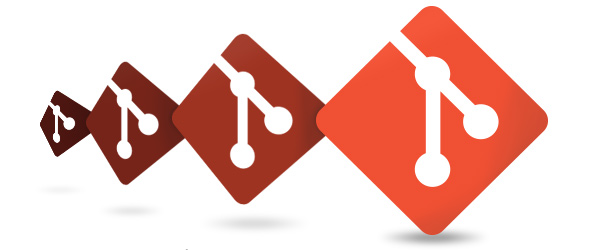
Persekitaran bangunan:
Pelayan CentOS6.6 + git (versi 1.8.3.1)
Pelanggan Windows10 + git (versi 2.11.1.windows.1)
1. Pasang perisian berkaitan Git
Linux ialah sistem pelayan, Windows ialah sistem klien, dan Git dipasang masing-masing
Pasang pelayan:
[root@linuxprobe ~]# yum install -y git [root@localhost ~]# git --version //安装完后,查看 Git 版本 git version 1.8.3.1
Pasang pelanggan:
Muat turun Git untuk Windows, alamat: https://git-for-windows.github.io/
Selepas pemasangan, anda boleh menggunakan Git Bash sebagai pelanggan baris arahan.
$ git --version git version 2.11.1.windows.1 //安装完之后,查看Git版本
Pasang Gitosis
[root@linuxprobe ~]# cd software/ [root@linuxprobe software]# git clone https://github.com/res0nat0r/gitosis.git [root@linuxprobe software]# yum install python-setuptools -y [root@linuxprobe software]# cd gitosis [root@linuxprobe gitosis]# sudo python setup.py install
Mesej berikut muncul, menunjukkan bahawa pemasangan berjaya
Using /usr/lib/python2.6/site-packages Finished processing dependencies for gitosis==0.2
2. Cipta pengguna git di bahagian pelayan untuk menguruskan perkhidmatan Git
[root@linuxprobe ~]# id git //查看git用户是否存在 id: git: no such user [root@linuxprobe ~]# useradd git [root@linuxprobe ~]# echo "123" | passwd --stdin git [root@linuxprobe ~]# su - git //切换到git用户下
3. Konfigurasikan kunci awam
Konfigurasikan pengurus pada Windows Pelayan git memerlukan beberapa pengurus Muat naik kunci awam mesin pembangun ke pelayan, tambahkannya sebagai pengurus pelayan git, dan buka baris arahan git.
$ ssh-keygen -t rsa //一直回车,不需要设置密码 ~ scp ~/.ssh/id_rsa.pub git@192.168.34.184:~ //复制到git服务器上
4. Konfigurasi gitosis
Gunakan pengguna git dan mulakan gitosis
[root@linuxprobe ~]# cd .ssh [root@linuxprobe ~]# gitosis-init Initialized empty Git repository in /home/git/repositories/gitosis-admin.git/ Reinitialized existing Git repository in /home/git/repositories/gitosis-admin.git/ [root@linuxprobe ~]# chmod 755 /home/git/repositories/gitosis-admin.git/hooks/post-update //添加权限
$ git clone ssh://git@192.168.34.184:22/gitosis-admin.git $ cd gitosis-admin $ ls $ gitosis.conf keydir
keydir: menyimpan kunci awam pelanggan
Konfigurasi
gitosis.confFail
$ vim gitosis.conf [gitosis] [group gitosis-admin] #组名称 members = yueyong@SHA2-001 #组成员 writable = gitosis-admin #项目名称 [group test] //这里添加了"test"项目组,上传到个git服务器 members = yueyong@SHA2-001 writable = test
$ git config --global user.name "Your Name" //第一次提交需要设置个人信息,设置用户名和邮箱 $ git config --global user.email "email@example.com" $ cd ~/repo $ mkdir test $ git init $ tocuh readme.txt
$ git add . $ git commit -a -m 'init test' $ git remote add repo git@192.168.186.129:test.git //repo 远程库的名称,可以换成任意名称 $ git push repo master //上传本地所有分支代码到远程对应的分支上
[git@repositories]# pwd /home/git/repositories [git@linuxprobe repositories]$ ls gitosis-admin.git test.git
5. Tambah pembangun pengguna git yang lain
Disebabkan peningkatan bilangan orang dalam pasukan pembangunan syarikat, adalah menyusahkan untuk menambah kunci peribadi pembangun secara manual ke /home/git/.ssh/authorized_keys Pentadbir mesin Windows di atas mengumpul fail kunci peribadi id_rsa.pub daripada pembangun lain, dan kemudian Selepas ia dimuat naik ke pelayan dan dikonfigurasikan, pengguna akan mendapatkan kebenaran projek dan boleh menarik dan menolak projek dari gudang jauh untuk mencapai projek pembangunan bersama.
$ cd ~/gitosis-admin/keydir $ mv ~/id_rsa.pub zhangsan@SHA2-002.pub //修改公钥为主机名.pub $ vim gitosis.conf [group test] writable = test members = yueyong@SHA2-001 zhangsan@SHA2-002 //添加成员 $ git add . $ git commit -m "add zhangsan@SHA2-002 pub and update gitosis.conf" $ git push repo master
git clone git@192.168.34.184:/home/git/repositories/test.git 报错问题:ERROR:gitosis serve main repository read access denied 根据这个报错,可以看出key是没问题的,通过排查,发现不应该把这个/home/git/repositories/test.git写全, git clone git@192.168.34.184:test.git 这样就可以了。
Atas ialah kandungan terperinci Bagaimana untuk menggunakan pelayan Git pada Linux untuk menjadikan pengurusan kod anda lebih cekap. Untuk maklumat lanjut, sila ikut artikel berkaitan lain di laman web China PHP!

Alat AI Hot

Undresser.AI Undress
Apl berkuasa AI untuk mencipta foto bogel yang realistik

AI Clothes Remover
Alat AI dalam talian untuk mengeluarkan pakaian daripada foto.

Undress AI Tool
Gambar buka pakaian secara percuma

Clothoff.io
Penyingkiran pakaian AI

AI Hentai Generator
Menjana ai hentai secara percuma.

Artikel Panas

Alat panas

Notepad++7.3.1
Editor kod yang mudah digunakan dan percuma

SublimeText3 versi Cina
Versi Cina, sangat mudah digunakan

Hantar Studio 13.0.1
Persekitaran pembangunan bersepadu PHP yang berkuasa

Dreamweaver CS6
Alat pembangunan web visual

SublimeText3 versi Mac
Perisian penyuntingan kod peringkat Tuhan (SublimeText3)

Topik panas
 1386
1386
 52
52
 Perbezaan antara centos dan ubuntu
Apr 14, 2025 pm 09:09 PM
Perbezaan antara centos dan ubuntu
Apr 14, 2025 pm 09:09 PM
Perbezaan utama antara CentOS dan Ubuntu adalah: asal (CentOS berasal dari Red Hat, untuk perusahaan; Ubuntu berasal dari Debian, untuk individu), pengurusan pakej (CentOS menggunakan yum, yang memberi tumpuan kepada kestabilan; Ubuntu menggunakan APT, untuk kekerapan yang tinggi) Pelbagai tutorial dan dokumen), kegunaan (CentOS berat sebelah ke arah pelayan, Ubuntu sesuai untuk pelayan dan desktop), perbezaan lain termasuk kesederhanaan pemasangan (CentOS adalah nipis)
 Cara menggunakan desktop docker
Apr 15, 2025 am 11:45 AM
Cara menggunakan desktop docker
Apr 15, 2025 am 11:45 AM
Bagaimana cara menggunakan desktop Docker? Docktop Docktop adalah alat untuk menjalankan bekas Docker pada mesin tempatan. Langkah -langkah untuk digunakan termasuk: 1. Pasang desktop Docker; 2. Mulakan desktop Docker; 3. Buat imej Docker (menggunakan Dockerfile); 4. Membina imej Docker (menggunakan Docker Build); 5. Jalankan bekas Docker (menggunakan Docker Run).
 Cara memasang centos
Apr 14, 2025 pm 09:03 PM
Cara memasang centos
Apr 14, 2025 pm 09:03 PM
Langkah Pemasangan CentOS: Muat turun Imej ISO dan Burn Bootable Media; boot dan pilih sumber pemasangan; Pilih susun atur bahasa dan papan kekunci; Konfigurasikan rangkaian; memisahkan cakera keras; Tetapkan jam sistem; Buat pengguna root; pilih pakej perisian; Mulakan pemasangan; Mulakan semula dan boot dari cakera keras selepas pemasangan selesai.
 Pilihan Centos setelah menghentikan penyelenggaraan
Apr 14, 2025 pm 08:51 PM
Pilihan Centos setelah menghentikan penyelenggaraan
Apr 14, 2025 pm 08:51 PM
CentOS telah dihentikan, alternatif termasuk: 1. Rocky Linux (keserasian terbaik); 2. Almalinux (serasi dengan CentOS); 3. Ubuntu Server (Konfigurasi diperlukan); 4. Red Hat Enterprise Linux (versi komersial, lesen berbayar); 5. Oracle Linux (serasi dengan CentOS dan RHEL). Apabila berhijrah, pertimbangan adalah: keserasian, ketersediaan, sokongan, kos, dan sokongan komuniti.
 Cara Melihat Proses Docker
Apr 15, 2025 am 11:48 AM
Cara Melihat Proses Docker
Apr 15, 2025 am 11:48 AM
Kaedah Melihat Proses Docker: 1. Docker CLI Command: Docker PS; 2. Systemd CLI Command: Sistem Status SistemCTL; 3. Docker mengarang arahan CLI: Docker-Compose PS; 4 Proses Explorer (Windows); 5. /Direktori Proc (Linux).
 Penjelasan terperinci mengenai Prinsip Docker
Apr 14, 2025 pm 11:57 PM
Penjelasan terperinci mengenai Prinsip Docker
Apr 14, 2025 pm 11:57 PM
Docker menggunakan ciri -ciri kernel Linux untuk menyediakan persekitaran berjalan yang cekap dan terpencil. Prinsip kerjanya adalah seperti berikut: 1. Cermin digunakan sebagai templat baca sahaja, yang mengandungi semua yang anda perlukan untuk menjalankan aplikasi; 2. Sistem Fail Kesatuan (Unionfs) menyusun pelbagai sistem fail, hanya menyimpan perbezaan, menjimatkan ruang dan mempercepatkan; 3. Daemon menguruskan cermin dan bekas, dan pelanggan menggunakannya untuk interaksi; 4. Ruang nama dan cgroups melaksanakan pengasingan kontena dan batasan sumber; 5. Pelbagai mod rangkaian menyokong interkoneksi kontena. Hanya dengan memahami konsep -konsep teras ini, anda boleh menggunakan Docker dengan lebih baik.
 Apa yang perlu dilakukan sekiranya imej docker gagal
Apr 15, 2025 am 11:21 AM
Apa yang perlu dilakukan sekiranya imej docker gagal
Apr 15, 2025 am 11:21 AM
Langkah Penyelesaian Masalah untuk Gagal Docker Image Build: Semak Sintaks Dockerfile dan Versi Ketergantungan. Semak jika konteks binaan mengandungi kod sumber dan kebergantungan yang diperlukan. Lihat log binaan untuk butiran ralat. Gunakan pilihan sasaran untuk membina fasa hierarki untuk mengenal pasti titik kegagalan. Pastikan anda menggunakan versi terkini Enjin Docker. Bina imej dengan --t [nama imej]: mod debug untuk debug masalah. Semak ruang cakera dan pastikan ia mencukupi. Lumpuhkan Selinux untuk mengelakkan gangguan dengan proses binaan. Tanya platform komuniti untuk mendapatkan bantuan, sediakan dockerfiles dan bina deskripsi log untuk cadangan yang lebih spesifik.
 Konfigurasi komputer apa yang diperlukan untuk vscode
Apr 15, 2025 pm 09:48 PM
Konfigurasi komputer apa yang diperlukan untuk vscode
Apr 15, 2025 pm 09:48 PM
Keperluan Sistem Kod Vs: Sistem Operasi: Windows 10 dan ke atas, MACOS 10.12 dan ke atas, pemproses pengedaran Linux: minimum 1.6 GHz, disyorkan 2.0 GHz dan ke atas memori: minimum 512 MB, disyorkan 4 GB dan ke atas ruang penyimpanan: minimum 250 mb, disyorkan 1 GB dan di atas keperluan lain:



